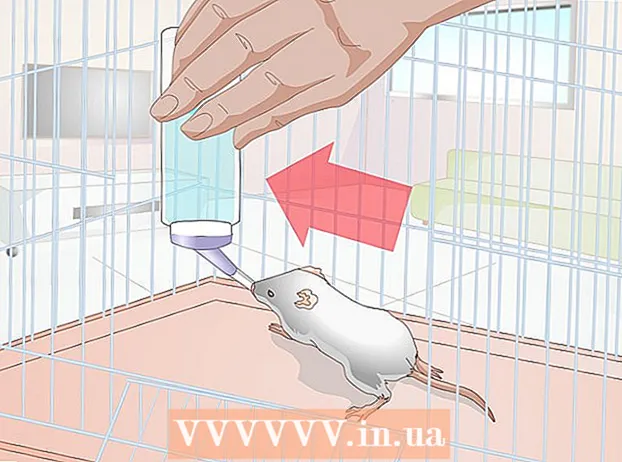Autors:
Charles Brown
Radīšanas Datums:
10 Februāris 2021
Atjaunināšanas Datums:
1 Jūlijs 2024

Saturs
Visiem datoriem, tāpat kā mājām, ir jābūt adresei gan vietējā tīklā, gan internetā. Lielākajai daļai operētājsistēmu ir pievienota programma, kas to automātiski piešķir. Bet dažreiz jūs vēlaties norādīt konkrēta datora adresi vai novērst savienojumu. Sāciet ar zemāk esošo 1. darbību, lai iegūtu īpašus norādījumus par statiskas IP adreses konfigurēšanu.
Lai soli
 Atveriet tīkla iestatījumus.
Atveriet tīkla iestatījumus.- Vietējā datorā dodieties uz Vadības panelis.
- Meklējiet tīkla un koplietošanas ikonu (nosaukums ir atkarīgs no operētājsistēmas). Atlasiet ikonu.
 Atrodiet tīkla savienojumu, kuru izmantojat, lai izveidotu savienojumu ar internetu. Parasti to sauc par LAN savienojumu. Noklikšķiniet uz tā un atlasiet Rekvizīti.
Atrodiet tīkla savienojumu, kuru izmantojat, lai izveidotu savienojumu ar internetu. Parasti to sauc par LAN savienojumu. Noklikšķiniet uz tā un atlasiet Rekvizīti.  Atlasiet interneta protokola 4. versiju (TCP / IPv4). Pēc tam atlasiet “Izmantot šo IP adresi”.
Atlasiet interneta protokola 4. versiju (TCP / IPv4). Pēc tam atlasiet “Izmantot šo IP adresi”.  Ievadiet derīgu datora IP adresi. Pārliecinieties, ka šī ir pirmā tīklā pieejamā IP adrese (nevis maršrutētāja adrese un nevis .0 vai .255, jo tās ir rezervētas adreses). Ja neesat pārliecināts, kuru adresi izmantot, uzziniet, kāda ir tīkla adrese, un padariet vietējo datoru par šī tīkla resursdatoru. (Ja neesat pārliecināts par to, neturpiniet, kamēr to neizdomājat). Parasti derēs 192.168.1.1 vai 192.168.10.1.
Ievadiet derīgu datora IP adresi. Pārliecinieties, ka šī ir pirmā tīklā pieejamā IP adrese (nevis maršrutētāja adrese un nevis .0 vai .255, jo tās ir rezervētas adreses). Ja neesat pārliecināts, kuru adresi izmantot, uzziniet, kāda ir tīkla adrese, un padariet vietējo datoru par šī tīkla resursdatoru. (Ja neesat pārliecināts par to, neturpiniet, kamēr to neizdomājat). Parasti derēs 192.168.1.1 vai 192.168.10.1.  Pēc IP adreses ievadīšanas pārbaudiet, vai ir ievadīta "apakštīkla maska". Tas norāda, kura adreses daļa norāda resursdatoru (PC) un kura daļu tīklā.
Pēc IP adreses ievadīšanas pārbaudiet, vai ir ievadīta "apakštīkla maska". Tas norāda, kura adreses daļa norāda resursdatoru (PC) un kura daļu tīklā.  Tagad ievadiet noklusējuma vārteju; šī ir tā maršrutētāja vai vārtejas adrese, kuru izmantojat, lai piekļūtu internetam. Šo informāciju var atrast, pārbaudot pašreizējo (nemainīto) konfigurāciju.
Tagad ievadiet noklusējuma vārteju; šī ir tā maršrutētāja vai vārtejas adrese, kuru izmantojat, lai piekļūtu internetam. Šo informāciju var atrast, pārbaudot pašreizējo (nemainīto) konfigurāciju. - Ej skriet.
- Ierakstiet cmd.
- Termināla logā ierakstiet ipconfig / all
 Tagad vajadzētu parādīt noklusējuma vārteju. Ievadiet šos skaitļus vārtejas laukā.
Tagad vajadzētu parādīt noklusējuma vārteju. Ievadiet šos skaitļus vārtejas laukā.  Tagad jums ir izvēle attiecībā uz DNS datiem. To var iestatīt, lai tos iegūtu automātiski (vienkāršības labad).
Tagad jums ir izvēle attiecībā uz DNS datiem. To var iestatīt, lai tos iegūtu automātiski (vienkāršības labad). - Lai uzlabotu veiktspēju, varat to iestatīt tādam pakalpojumam kā "atvērtais DNS", kas nodrošina ātrus serverus, lai paātrinātu URL-IP procesu, kas (teorētiski) var paātrināt interneta pārlūkošanu. Lai to izdarītu, iestatiet “Preferred” uz 208.67.222.222 un “alternatīva” uz 208.67.220.220.
 Tagad noklikšķiniet uz "OK" (ja vēlaties, atlasiet "Validate settings on shutdown", ja domājat, ka esat kļūdījies vai neesat pārliecināts).
Tagad noklikšķiniet uz "OK" (ja vēlaties, atlasiet "Validate settings on shutdown", ja domājat, ka esat kļūdījies vai neesat pārliecināts). Dodiet personai brīdi, lai piemērotu iestatījumus, un pārliecinieties, vai esat izveidojis savienojumu ar internetu un vai varat pārlūkot. Piezīme. Pēdējā IP adreses ciparu virkne, kuru jūs norādījāt šim datoram, ir unikālais ID. Ja izmantojat 192.168.1.1 (piemēram!), Tad pēdējie 1 ir unikāli un tos nevar atkārtoti izmantot, kamēr tie tiek izmantoti datorā. Iestatiet to nākamajam datoram uz 192.168.1.2 (piemēram!) Utt. Šādā veidā katra ierīce iegūst savu unikālo ID. Pārliecinieties, ka tie netraucē viens otram vai konfliktē ar maršrutētāju (vai jebkuru citu ierīci), vai arī radīsies kļūdas.
Dodiet personai brīdi, lai piemērotu iestatījumus, un pārliecinieties, vai esat izveidojis savienojumu ar internetu un vai varat pārlūkot. Piezīme. Pēdējā IP adreses ciparu virkne, kuru jūs norādījāt šim datoram, ir unikālais ID. Ja izmantojat 192.168.1.1 (piemēram!), Tad pēdējie 1 ir unikāli un tos nevar atkārtoti izmantot, kamēr tie tiek izmantoti datorā. Iestatiet to nākamajam datoram uz 192.168.1.2 (piemēram!) Utt. Šādā veidā katra ierīce iegūst savu unikālo ID. Pārliecinieties, ka tie netraucē viens otram vai konfliktē ar maršrutētāju (vai jebkuru citu ierīci), vai arī radīsies kļūdas.  Tagad datoram esat piešķīris statisku IP adresi, labu darbu.
Tagad datoram esat piešķīris statisku IP adresi, labu darbu.
Padomi
- Lūdzu, ņemiet vērā, ka jūsu konfigurētā vietējā IP adrese ir LOCAL un tā nav tā, kas tiek parādīta internetā. Tas paredzēts tikai vietējā tīkla datoru un citu ierīču identificēšanai, kas ir noderīgi, kā minēts iepriekš. IP adrese, kas citiem tiek parādīta, kamēr esat tiešsaistē, ir jūsu interneta pakalpojumu sniedzēja (interneta pakalpojumu sniedzēja) piešķirta dinamiska adrese, ja vien no sava interneta pakalpojumu sniedzēja neesat ieguvis statisku IP adresi.
- Ja izveidojat haosu, atgriezieties pie 3. darbības un noklikšķiniet uz automātiska gan IP konfigurācijai, gan DNS. Tam vajadzētu visu atiestatīt sākuma stāvoklī.
- Visu pašreizējo informāciju var atrast, izmantojot komandu (cmd) ipconfig / all, kā to izmanto DNS serverim. Izmantojiet šo opciju, ja jums nepieciešama informācija par pašreizējo konfigurāciju.
- Neaizmirstiet pārliecināties, vai tīkla adrese ir pareiza un vai nekad nepiešķirat tīkla adresi (.0 numura pēdējā daļā) personālajam datoram / ierīcei. NELIETOJIET arī .255, jo tas ir rezervēts apraidei.
- Tas ir noderīgi, ja visiem datoriem ir statiska adrese, lai vienkāršotu katra identifikāciju. Piemēram, daudziem datoriem ir IP adreses, kas beidzas ar .1 (pc1), .2 (pc2), .3 (pc3) utt.
Brīdinājumi
- Esiet piesardzīgs, nepiemērojot nepareizus iestatījumus. Ja to izdarīsit, izmantojiet iepriekš minēto risinājumu (kur IP adreses tiek iegūtas automātiski).
- Uzmanieties, lai datoram neizmantotu tīkla adresi (parasti pirmo pieejamo adresi .0) vai apraidi (parasti pēdējo pieejamo adresi .255), jo tās ir rezervētas.